Manajemen server adalah konsep yang menarik untuk semua pengguna Linux apakah mereka pemula, masih mempelajari arsitektur OS Linux, atau pengguna ahli yang dapat mengelola dan mengelola distribusi sistem operasi Linux yang berbeda. Namun, seiring berjalannya waktu, Anda akan mulai merasakan dorongan/kebutuhan akan pendekatan yang fleksibel dan tidak memakan banyak waktu untuk mengelola server Linux Anda.
Artikel ini memperkenalkan Webmin sebagai alat admin berbasis web yang memiliki reputasi baik, yang membuat kehidupan administrator Linux jauh lebih mudah karena mengurangi jejak pengguna yang diperlukan untuk mengelola sistem/server Linux yang ditargetkan secara efektif.
Prasyarat
Jadilah pengguna sudoer/root pada sistem Ubuntu yang ingin Anda instal dan konfigurasikan Webmin perangkat lunak administrasi basis data.
Menginstal Webmin di Ubuntu
Ubuntu . Anda sistem harus diperbarui agar dapat dioptimalkan untuk kinerja terbaik perangkat lunak apa pun setelah penginstalan.
$ sudo apt update && sudo apt upgrade -y
Selanjutnya, pastikan paket perangkat lunak berikut telah diinstal di Ubuntu your Anda sistem untuk manajemen repositori perangkat lunak yang efektif.
$ sudo apt install software-properties-common apt-transport-https
Selanjutnya, tambahkan dan aktifkan Webmin repositori ke sources.list file, sehingga akan lebih mudah untuk memperbaruinya dengan perintah pembaruan sistem biasa.
$ sudo nano /etc/apt/sources.list
Tambahkan Webmin repositori di bagian bawah file.
deb http://download.webmin.com/download/repository sarge contrib
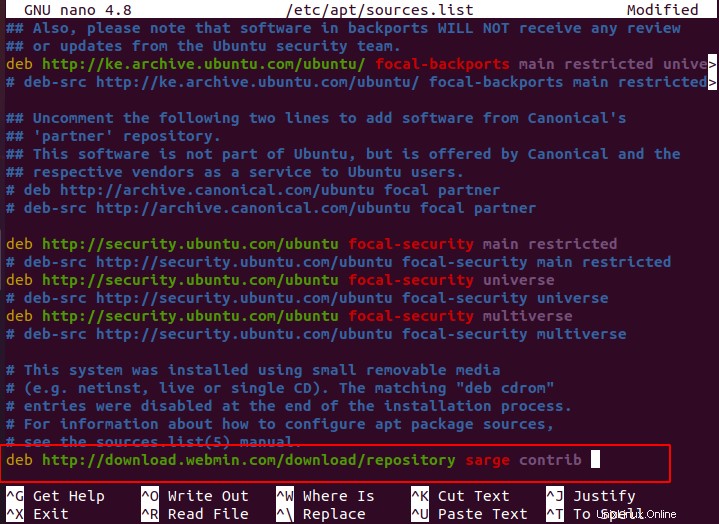
Simpan dan tutup file.
Selanjutnya, perintah berikut menambahkan kunci GPG terkait Webmin ke Ubuntu Anda sistem dan membuat file kunci dapat dibaca.
$ sudo wget -q http://www.webmin.com/jcameron-key.asc -O- | sudo gpg --no-default-keyring --keyring gnupg-ring:/etc/apt/trusted.gpg.d/ubuntu-webmin.gpg --import $ sudo chmod 644 /etc/apt/trusted.gpg.d/ubuntu-webmin.gpg

Untuk Webmin ini repositori untuk disertakan di Ubuntu our kami sistem, kita perlu menjalankan pembaruan sistem lain.
$ sudo apt update && sudo apt upgrade -y
Sekarang Ubuntu . Anda sistem siap untuk memasang Webmin perangkat lunak manajemen server. Lanjutkan ke instalasi dengan menjalankan perintah berikut:
$ sudo apt install webmin -y
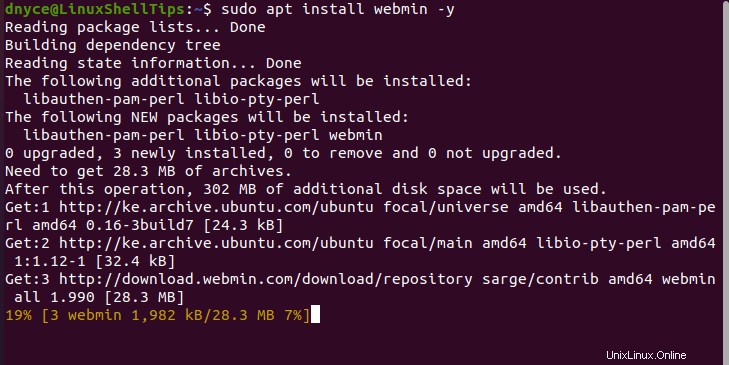
Webmin proses penginstalan mungkin memerlukan beberapa waktu untuk diselesaikan, oleh karena itu, bersabarlah dan jangan mengganggu proses penginstalan.
Setelah diinstal, Anda dapat memeriksa versi yang diinstal Webmin:
$ dpkg -l | grep webmin

Periksa status berjalan Webmin:
$ sudo systemctl status webmin
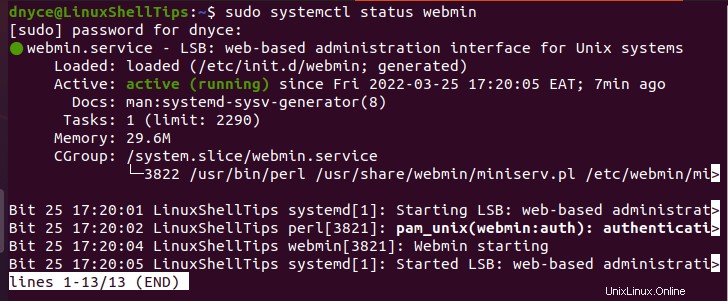
Jika Anda mengaktifkan firewall di Ubuntu . Anda sistem, Anda harus memberikan Webmin akses melaluinya, yang menggunakan port TCP 10000 .
$ sudo ufw allow 10000/tcp $ sudo ufw reload $ sudo ufw status
Menggunakan Webmin di Ubuntu
Untuk mengakses Webmin , ikuti sintaks:
https://[Your Server IP or Domain Name]:10000/
Klik tombol Lanjutan tab.
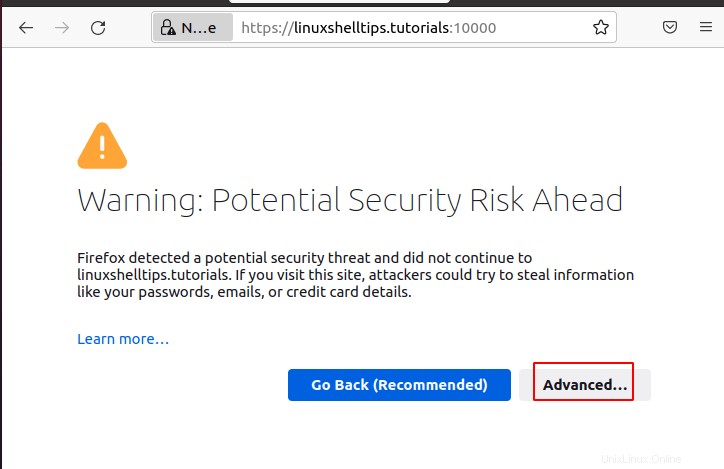
Klik Terima Risikonya dan Lanjutkan .
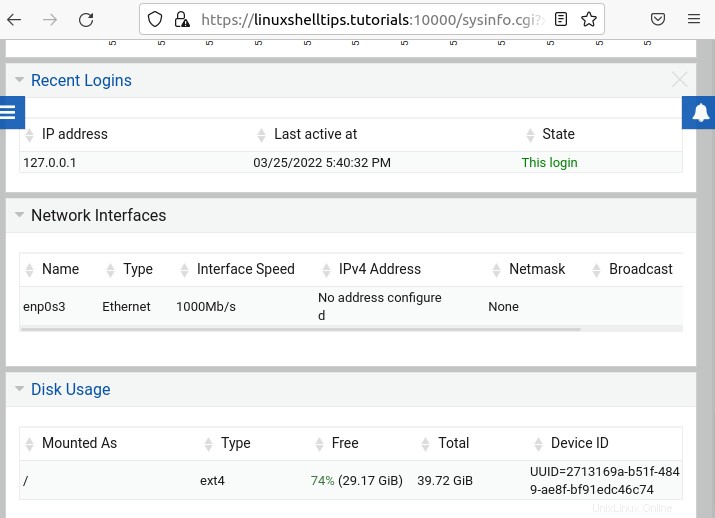
Anda akan disajikan dengan Login berikut ini layar. Gunakan Ubuntu . Anda kredensial pengguna sudoer/root untuk masuk.
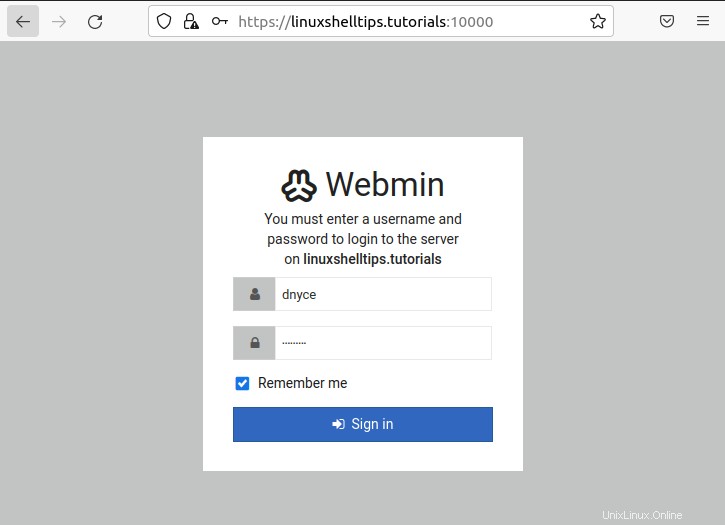
Anda akan disajikan dengan Webmin dasbor utama dengan Ubuntu . Anda data di:
Informasi Sistem
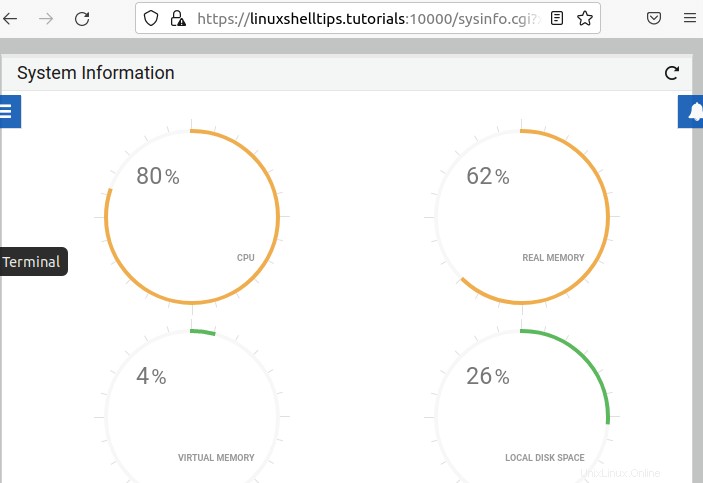
Riwayat Statistik
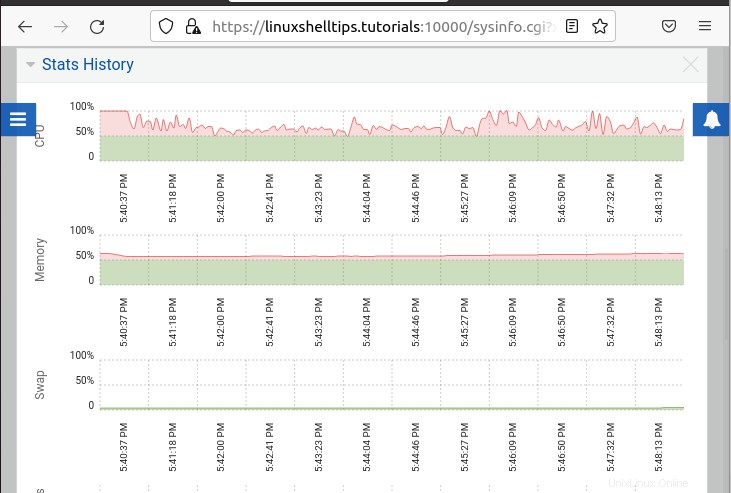
Aktivitas Sistem
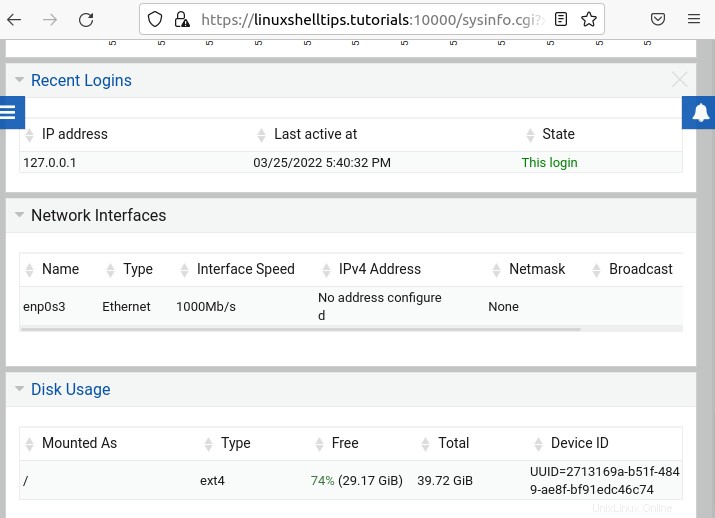
Sekarang Anda bebas menjelajahi lebih lanjut apa yang Webmin ditawarkan di Ubuntu . Anda sistem.